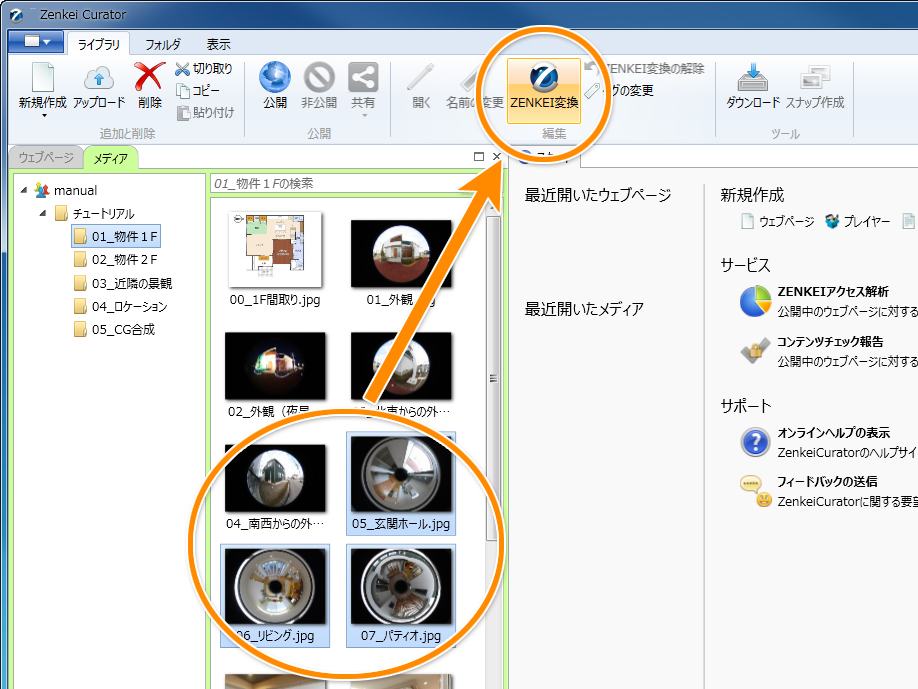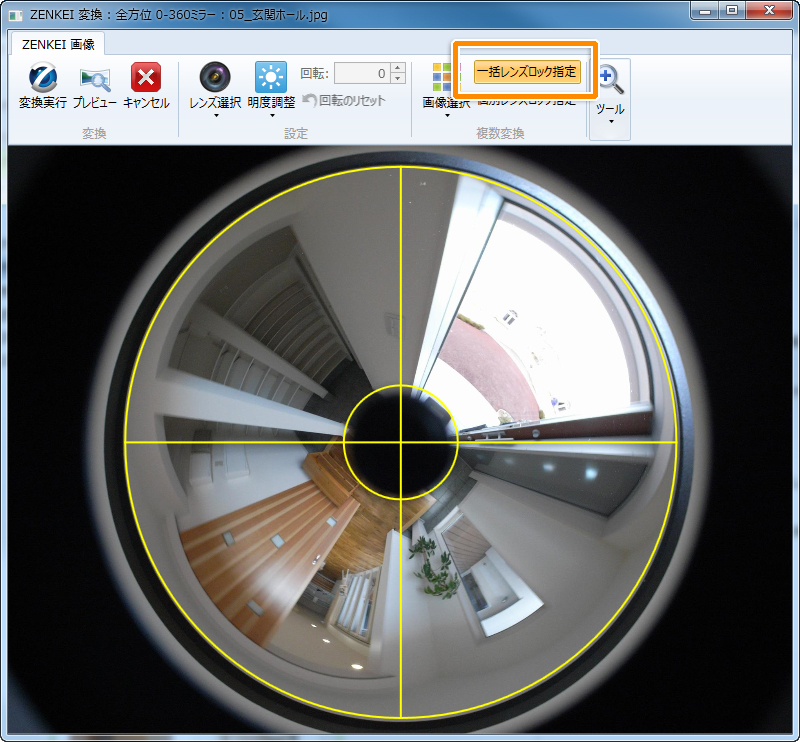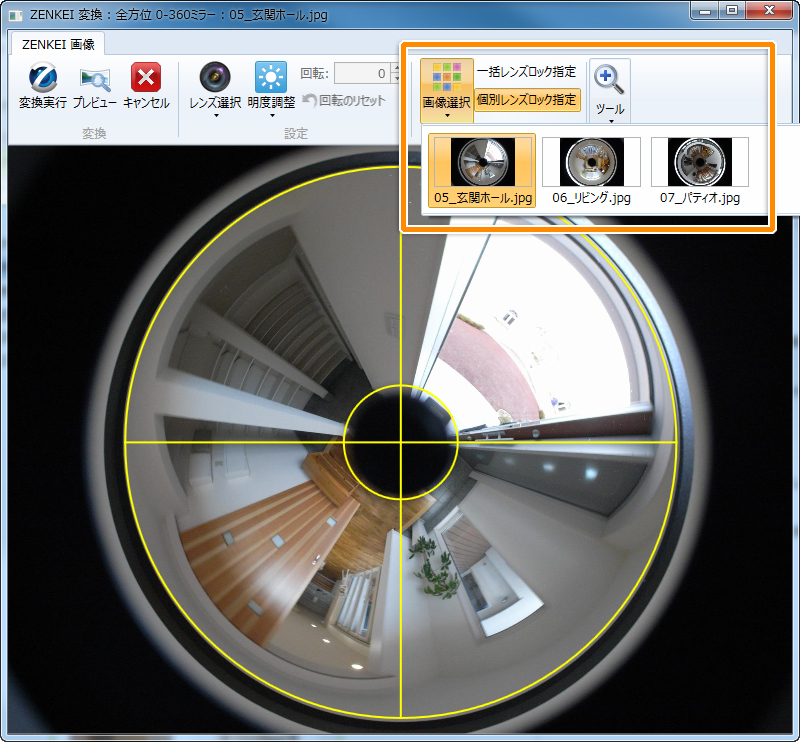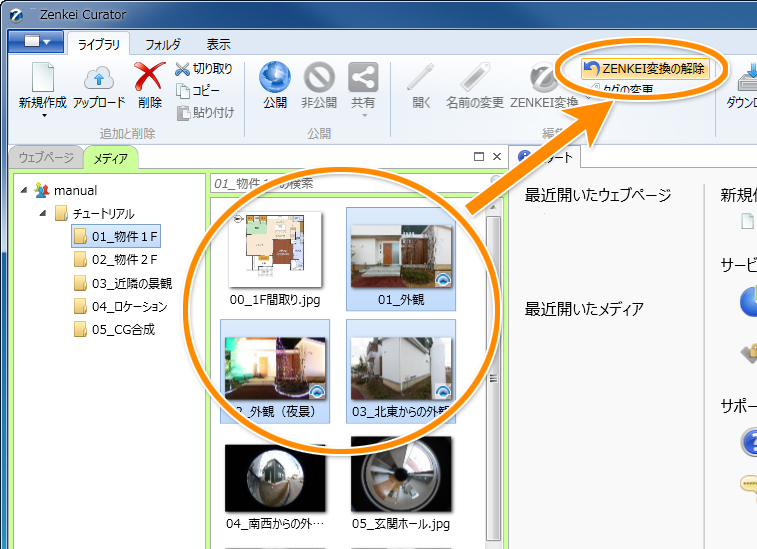画像の一括ZENKEI変換と解除
画像の一括ZENKEI変換
同じレンズで撮影された複数の画像を一括でZENKEI変換することができます。
まとめて変換することで、コンテンツ制作時間を大幅に短縮することができます。
1.複数の画像を選択
メディアライブラリで変換したい複数の画像を選択し、
上部リボンメニュー > ライブラリ > ZENKEI変換をクリックします。
※異なるサイズの画像や、異なるレンズで撮影された画像は一括変換できません。
2.レンズロック指定方法を選択
一括指定
表示されている画像に指定したレンズロックを、その他の画像すべてに一括指定します。
レンズがカメラにしっかり固定された状態で撮影した場合は、一括指定で問題なく変換できます。
上部リボンメニュー > 一括レンズロック指定を選択し、
レンズロックを調整後、上部リボンメニュー > 変換実行をクリックし、ZENKEI変換を実行してください。
個別指定
画像ごとにレンズロックを個別指定します。
手持ちのコンバージョンレンズなどで撮影した場合、写真ごとに円の位置が異なることがあります。
そのような場合は、レンズロックを個別指定する必要があります。
上部リボンメニュー > 個別レンズロック指定を選択します。
上部リボンメニュー > 画像選択からレンズロックを調整する画像を順に選択し、変換調整を行います。
全ての画像のレンズロック調整が完了したら、上部リボンメニュー > 変換実行をクリックし、ZENKEI変換を実行してください。
ZENKEI変換の解除
ZENKEI変換した画像の変換を解除し、標準画像に戻すことができます。
元に戻したいをZENKEI画像を選択し、上部リボンメニュー > ライブラリ > ZENKEI変換の解除をクリックします。
右クリックでも同様の操作が行えます。
複数のZENKEI画像を一括で変換解除することができます。
※公開中のメディアはZENKEI変換の解除をすることができません。非公開にしてから本操作を行ってください。
[動画マニュアル] 画像の一括ZENKEI変換と解除